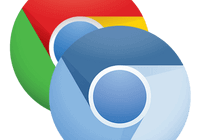この記事では、ChromeBookのOSのチャンネルを変更する方法について書きます。ChromeBookのOSには、4つのチャンネルがあります。その中の標準の「Stable」、「Beta」、「Dev」は簡単に切り替えることができます。「canary」チャンネルというものも存在していますが、上級者向けのためここでは触れません。「Beta」、「Dev」、「canary」チャンネルは、新しい機能をいち早く試せるという利点がありますが、バグが潜んでいる可能性もあります。ChromeOSは販売されているOSとはいえ、もともとOpenSourceのため、チャンネル変更は自己責任で行いましょう。
それぞれのチャンネルを簡単に説明します。
- Stable
- マイナー アップデートはおよそ 2~3 週間に 1 回行われ、メジャー アップデートは 6 週間に 1 回行われます。
- Beta
- アップデートはほぼ毎週行われ、メジャー アップデートは 6 週間に 1 回行われます。
- Dev
- アップデートは週 1~2 回行われます。
- このチャンネルはテスト済みですが、新機能をいち早く公開することを優先しているので、不具合が発生することもあります。
- Canary
- アップデートはほぼ毎日行われます。
- このチャンネルは開発中のプロダクトを含むため、不具合がしばしば発生しますが、最新機能をいち早く試せます。
※チャンネルを切り替えるには、Chromebook の所有者である必要があります。
出典(Stable、Beta、Dev チャンネルを切り替える – Chromebook ヘルプ)より抜粋し、一部加工
Stable/Beta/Devチャンネルを切り替える方法
1) ブラウザのアドレスバーに「chrome://help」と入力します。正しく入力できると次の画面が出てきます。この中の「ビルド情報の詳細」を選択します。
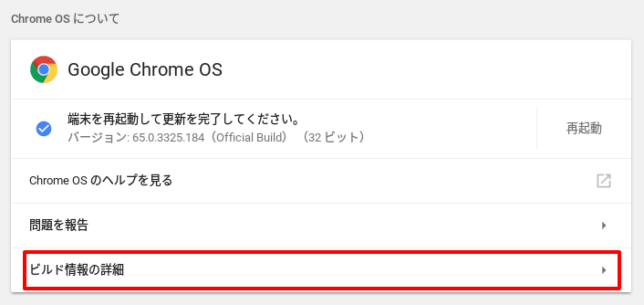
2) ビルド情報の詳細の中に、「チャンネル」という欄があります。そこに現在のチャンネルとともに、「チェンネル変更」ボタンっぽいところを選択します。
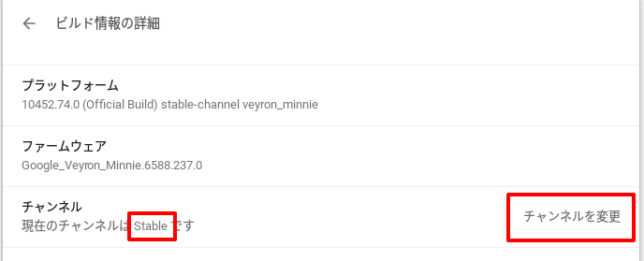
3) 変更したいチャンネルを選択します。
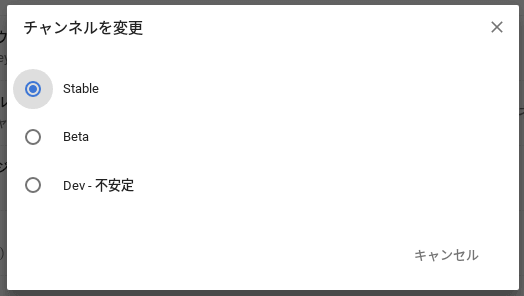
4) 変更した後は、先程確認したチャンネルが「Stable」→「ベータ版」に変わっていることで確認できます。
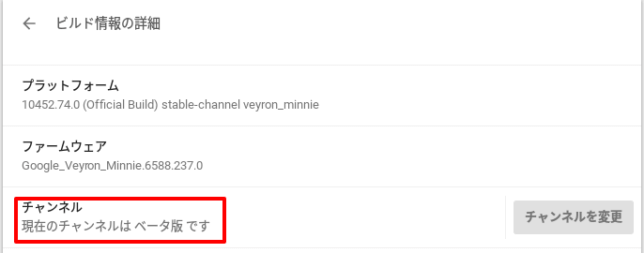
まとめ
Stable/Beta/Devチャンネルを切り替える方法を書きました。とても簡単ですね。ChromeOSの新しい機能をいち早く試したい場合に変更しましょう。もし、OSに不具合が発生した際は、「Powerwash」やリカバリメディアを用いて、初期化しましょう。